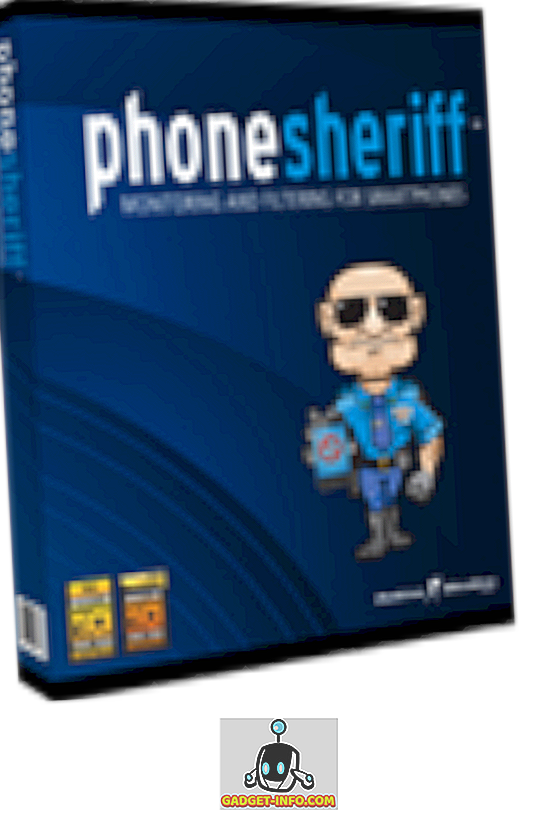Pradinis „Google“ puslapis buvo paskelbtas praėjusiais metais kaip tiesioginis „Amazon Echo“ konkurentas, ir nors jis nebuvo kur nors panašus į funkcijų paketą, kaip pastarasis, jis per pastaruosius metus nuolat tobulino savo galimybes ir šiuo metu yra vienas iš geriausių sumaniųjų garsiakalbių gali pirkti. Tiesą sakant, bendrovė neseniai taip pat pradėjo keletą naujų namų įrenginių, „Home Max“ ir „Home Mini“, kurios abu taip pat yra sukurtos bendrovės „AI“ programine įranga, „Google“ padėjėju. Taigi, jei planuojate gauti vieną iš naujų „Google Home Smart“ garsiakalbių arba jau turite senesnį, bet norite daugiau sužinoti apie tai, kaip išnaudoti kuo daugiau, čia rasite 20 geriausių „Google“ namų gudrybių, kuriuos turėtumėte žinoti apie:
Geriausi „Google“ namų gudrybės, kuriuos turėtumėte pabandyti
1. Pervardykite „Google“ pradžią
Pagal numatytuosius nustatymus „Google“ namai bus pavadinti „xyz pradžia“, kur „xyz“ gali būti miegamasis, virtuvė, svetainė arba kažkas panašaus. Nors dauguma vartotojų bus puikiai suderinti su šia nomenklatūra, kai kurie iš jūsų gali norėti, kad pavadinimas taptų prasmingesnis ir individualesnis. Taip pat naudinga pervadinti „Google“ namų įrenginius, jei namuose turite daugiau nei vieną vienetą. Tokiu atveju galite tinkinti kiekvieno „Google“ namų pavadinimą, pakeisdami kelis paprastus „Google“ namų programos nustatymus. Eikite į įrenginius> Meniu (trys taškai)> Nustatymai, kaip parodyta žemiau esančiame paveikslėlyje.

Dabar palieskite pavadinimą, kurį norite pakeisti, ir įveskite bet kurį pasirinktą pavadinimą. Nepamirškite paliesti „Gerai“, kad išsaugotumėte pakeitimą. Kaip matote, nusprendėme pervadinti „Office Home“ į „Beebom Home“, ir jis veikė taip, kaip tikėtasi. Taip pat galite pasirinkti „Chromecast“ įrenginių pervadinimą naudojant tą patį metodą.

2. Valdykite „Chromecast“ įrenginius
Nors „Google“ padėjėjas jūsų telefone neseniai gavo galimybę valdyti „Chromecast“ įrenginius, „Home“ buvo palaiminta šia funkcija iš pat pradžių. Tai yra viena iš geriausių „Google“ namų funkcijų ir „Chromecast“ platformos privalumų. Naudodamiesi „Google“ namų „Chromecast“ integracija, galite išduoti balso komandas, kad galėtumėte valdyti atkūrimą, praleisti dainas, pristabdyti, tęsti, sustabdyti, keisti garsumą ir pan. Jis veikia tiek su garso, tiek vaizdo įrašais, ir galite nurodyti, kurį „Chromecast“ įrenginį norite siųsti.

3. Nustatykite IFTTT
Išmaniųjų namų koncepcija, kaip numato dauguma Sci-fi kino režisierių, toli gražu nėra realybė šiandien, taigi jūs turite čia ir ten keisti kelis dalykus, kad galėtumėte dirbti taip, kaip norite. Būtent ten patenka IFTTT. Jūs galite naudoti šią paslaugą, kad „ Google“ namai bendrautų su kitais protingais prietaisais, net jei jie nėra oficialiai suderinami vienas su kitu.
Jei nežinote, IFTTT yra nemokama paslauga, kuri gali imtis „Google“ namų komandų ir siųsti direktyvas kitiems protingiems dalykams, kad jie veiktų tiksliai taip, kaip norite. Jei tikrai domitės, kad „Google“ pagrindai galėtų daryti ribas, tiesiog turėsite nustatyti „Google“ namų „IFTTT“ . Mes turime išsamų vadovą, kaip naudoti IFTTT su „Google“ pagrindu, todėl galite tai patikrinti čia.

4. Nustatykite muzikos transliavimo paslaugas ir naujienų šaltinius
Galite nurodyti, kurią muzikos paslaugą naudoti, kai norite žaisti dainą ir kokie naujienų šaltiniai naudojami, kai norite pasivyti naujausią informaciją iš viso pasaulio. „Google“ pagrindinis puslapis jau galėtų kontroliuoti muziką iš „Spotify“ ir „Play Music“, tačiau „Deezer“ neseniai paskelbė „Google“ namų integravimą į savo platformą. Dabar jūs turite kitą galimybę transliuoti muziką savo mėgstamiausiame garsiakalbyje. Kad tai padarytumėte, „Google“ namų programoje turite pereiti į nustatymus> Daugiau . Taip pat galite naudoti parinktį, kad nustatytumėte savo adresą ir pasakykite, ką jums skambinti.
5. Leiskite muziką per „Bluetooth“
„Google“ namai vis dar buvo nepertraukiamas darbas praėjusiais metais, kai jis buvo pradėtas komerciškai. Ji neturėjo daug funkcijų, kurias jau turėjo labiau įsitvirtinęs konkurentas, „Amazon Echo“. Vienas iš ryškiausių praleidimų buvo „Bluetooth“ transliacijos nebuvimas, o tai buvo pagrindinis daugelio vartotojų ginčų taškas. Tačiau viskas, kas pasikeitė prieš kelias savaites, kai paieškos milžinas išstūmė „ Google“ namų į „Bluetooth“ garsiakalbį pakeitusią naujovę, tai reiškia, kad dabar galite susieti telefoną su prietaisu, kad galėtumėte transliuoti bet kurį norimą garsą.
- Norėdami tai padaryti, tiesiog pasakykite „Google“, „Google“, „Bluetooth“ poravimas “ į„ Google “pradžią. Po to garsiakalbis bus atpažįstamas visoms netoliese esančioms „Bluetooth“ įrenginiams, todėl galite susieti jį su telefonu, eikdami į savo „Bluetooth“ nustatymus.
- Taip pat galite tai padaryti naudodami „Google“ namų programą be balso komandos. Dėl to eikite į Devices> Settings, kaip aprašyta aukščiau (1), ir slinkite žemyn. Bakstelėkite „Suporuoti„ Bluetooth “įrenginiai> Įjungti poravimo režimą“ . Kai tai padarysite, gausite pranešimą, kad „poravimo režimas“ buvo įjungtas, ir viskas, ką jums reikia padaryti, nuo telefono yra „Bluetooth“ nustatymai, kad suporuotumėte jį su „Google“ pagrindu.

Galite sužinoti išsamią straipsnį apie tai, kaip leisti muziką „Google“ namuose „Bluetooth“ ryšiu.
6. Padarykite „Google“ pradinį asmeninį kelionių agentą
Kitas puikus dalykas, kurį galite padaryti naudodami „Google“ pradžią, yra „ Google“ skrydžių paieška, skirta oro linijų tvarkaraščiams ir bilietų kainoms . Jis netgi gali nustatyti el. Pašto įspėjimus, kad praneštų apie kainų pokyčius. Norėdami gauti greitą skrydžio vertinimą, galite pasakyti kažką panašaus: „Gerai, „ Google “, kiek yra kelionė į Londoną?“ Arba „Gerai, „ Google “, pigūs skrydžiai į Niujorką. „Google“ pradžia naudos jūsų namų adresą, nustatytą „Google“ namų programoje, kad nustatytumėte artimiausią oro uostą ir pateiktumėte apytikslio skrydžio į vietą, kurioje paklausėte, kainos įvertinimą.
7. Užsiregistruokite „Google“ namų peržiūros programoje
Vos prieš kelis mėnesius „Google Google“ paskelbė „Google“ pradinio peržiūros programą, kuri leidžia vartotojams gauti prieigą prie naujų išmaniojo garsiakalbio funkcijų, prieš jas išleidžiant viešai . Tai nebus bandymai ar beta versijos, bet vietoj to bus toks pat stabilumo lygis, kaip ir galutinės versijos versijos, kurios taip pat yra tokios pat. Be to, „Preview“ programoje dalyvaujantys vartotojai galės pateikti atsiliepimus ir pasiūlymus „Google“ namų komandai. Tai puiki galimybė, jei esate „Google“ namų savininkas ir mėgstate likti ant kraujavimo krašto. Jei norite sužinoti daugiau apie tai, kaip įjungti šią funkciją, turėtumėte patikrinti mūsų išsamią mokymo tema.

8. Išjunkite šviesas su IFTTT
Nors yra daug, daug įdomių dalykų, kuriuos galite padaryti su „IFTTT“, kai ją nustatysite „Google“ namams, vienas iš mūsų mėgstamiausių yra galimybė išjungti protingus žibintus paprastu balso komandu, o ne eiti per ilgą ir ilgą laiką. „Ok Google“, išjunkite visus žibintus. Jei norite įjungti šią parinktį, nustatykite savo namų IFTTT ir naudokite šį „TFTTT Applet“, kad išjungtumėte „Philips Hue“ pažangius žibintus. Pagal nutylėjimą, jūsų komanda bus „Gerai„ Google “, „ Bedtime “, kuri yra tinkama pakankamai pasirinkimo galimybė, tačiau jūs taip pat galite nurodyti bet kokį pasirinktą žodį ar frazę kaip asmeninę„ šviesos išjungimo “komandą.

9. Išbandykite „Google“ namų atsipalaidavimo garsus
„Google“ pagrindinis ne tik padeda jums išeiti iš produktyvumo perspektyvos, bet ir gali suteikti jums labai reikalingą maistą jūsų sielai, padėdamas atsipalaiduoti ir atsipalaiduoti su įvairiais ramiais aplinkos garsais . Galite palikti užduotį pasirinkti garsą „Google“ ir paprašyti „Pagalba man atsipalaiduoti“ arba „Žaisti aplinkos triukšmą“, arba galite konkrečiai paprašyti namų „žaisti židinį“, „Žaisti upės garsus“, „ Žaisti miško garsus “ir tt
10. Svečių režimas ir keli vartotojai, turintys balso atpažinimą
Nors „Amazon Echo“ gali turėti daug pranašumų, palyginti su „Google“ pagrindu, yra vienas svarbus dalykas, kai pastarieji įvertina pirmąjį: jis palaiko kelis vartotojus vienu metu. Iš tikrųjų, „Google“ namai taip pat gali būti išmokyti atpažinti kiekvieną vartotoją balsu, o tai reiškia, kad visa šeima ar daugybė paprastų asmenų gali gauti asmenines „mano dienos“ santraukas ir dalintis prenumeratos paslaugomis, pvz., „Spotify“ ir „Google Play“ muzika, nereikia prisijungti ir kiekvieną kartą atsijungti nuo kiekvienos paslaugos. Norėdami įjungti žemiau, eikite į Įrenginiai> Svečių režimas ir įjunkite perjungimo jungiklį.

11. Išsaugokite „Evernote“ priminimus
„Google“ pagrindinis puslapis vis dar negali išsaugoti priminimų, bet jei jūs naudojate „Evernote“, jums yra puikus sprendimas. Kai prijungsite „Evernote“ paskyrą prie IFTTT, tiesiog naudokite šį programėlę ir pasakykite „Ok Google, pasakykite Evernote…“ arba „Gerai„ Google “, sukurkite pastabą… ir po to prisiminkite, kurį norite išsaugoti, ir jūsų priminimas bus „Evernote“ išgelbėjo taip pat. Tai, kad „Google“ namai vis dar neleidžia taupyti balso priminimų, tai yra „ne“, bet „IFTTT“ dėka, netgi tai neįmanoma „Evernote“ vartotojams.

12. Valdykite „Netflix“ su savo balsu
„Google“ namai yra suderinami su nemažai transliavimo paslaugų, įskaitant „Netflix“ ir, žinoma, „YouTube“. Tokiu atveju reikia tik „Chromecast“ įrenginio, kad galėtumėte naudoti balso komandas valdyti filmų atkūrimus . Kai atliksite visą sąrankos procesą, galite tiesiog pasakyti tokius daiktus kaip „Ei„ Google “, žiūrėti„ Televizorių kortų namą “arba„ Leisti „Taylor Swift“ muzikos vaizdo įrašus „Chromecast“ ir jūs galėsite transliuoti mėgstamą pramogą ne laikas. Nors šiuo metu palaikomi tik „Netflix“ ir „YouTube“, tikimasi, kad netrukus bus pridėtos kitos paslaugos.
13. Gauti eismo biuletenius
Naudodami „Google“ pradžią, galite leisti gyvai, naujausią informaciją apie savo važinėjimą, eismo sąlygas ir numatomą atvykimo laiką. Viskas, ką jums reikia padaryti diegimo proceso metu, įkeliama į jūsų namų prietaiso adresą ir nurodykite konkrečią paskirties vietą, panašiai kaip jūs darote, kai skambinate „Uber“. Iš ten tiesiog paprašius prietaiso „Kiek laiko užtruks į„ LaGuardia oro uostą? “, Jūs gausite gana išsamų rezultatą, pagrįstą vyraujančiomis eismo sąlygomis . Taip pat galite nurodyti transporto priemonę, kad gautumėte dar tikslesnį atsakymą. Todėl paklauskite „Kiek laiko užtruks pasivaikščioti / važiuoti / dviračiu / autobusu / traukiniu į„ LaGuardia “oro uostą?
14. Patikrinkite, ar parduotuvė yra atvira
„Google“ namai taip pat gali patikrinti, ar parduotuvė yra atvira, ar ne, ir tai padaryti, viskas, ką reikia pasakyti, yra „Gerai„ Google “, patikrinkite, ar artimiausias„ Walmart “uždaromas“. Šis triukas veikia visais verslo klausimais, nuo prekybos centrų tinklų iki kino teatrų ir restoranų iki vaistinių ir viskas tarp jų.
15. Suraskite savo telefoną, jei jis dingsta
Kur yra „Google“ pagrindinis puslapis, labai tikėtina, kad IFTTT receptas prideda tam tikrą funkcionalumą. Pasakykite, kad netinkamai įdėjote savo išmanųjį telefoną kažkur savo namuose ir reikia, kad kas nors jums paskambintų, kad rastumėte, kur jis yra. Jis gali būti įstrigęs tarp sofų ant sofos arba jis galėjo nuslysti per mažą atotrūkį tarp lovos ir šoninio stalo, ir šiuo metu jis yra ant apatinio kilimo, bet jūs negalite tai žinoti, nebent jis skamba. Na, IFTTT dar kartą išgelbėjo. Tiesiog pasakykite „Gerai„ Google “, suraskite savo telefoną“, ir gausite skambutį iš „Google“ namų, kuris padės jums atsekti telefoną.
16. „Google Home Easter“ kiaušiniai
Jei yra vienas dalykas, kad „Google“ padėjėjas ir „Amazon“ turi bendrą, tai jų humoro jausmas. Tokiu atveju, galite tikėtis, kad „Google“ namuose bus keletas juokingų atsakymų ir repartee, ir jums nebūtų nusivylęs. „Google“ bet kuriuo atveju yra žinoma, kad visoje produktų grupėje „Easter Eggs“ yra daug, o „Home“ nėra išimtis. Nors bendras sąrašas yra gana platus, ypač juokingas atsakas gali būti pasakyti, sakydamas: „Gerai„ Google “, padarykite man sumuštinį“, į kurį atsako asistentas „Eikite patys“. Kalbėkite apie asistentą, turintį požiūrį! Kai kurie iš kitų, kuriuos galite išbandyti, yra „Gerai„ Google “, „ kaip tu esi “, „ Gerai „Google“, ką aš dabar galvoju? ”Ir„ Gerai „Google“, ar esate draugai su Alexa / Cortana / Siri?
17. Išjunkite mikrofoną
Nors „visada įjungta“ funkcija yra jos USP, kai kuriais atvejais „Google“ namai gali būti šiek tiek privatumo košmaras, jei nesate atsargūs, jei tiksliai keisite visus privatumo nustatymus. Tačiau, laimei, tiesiog galite tiesiog nubraukti jungiklį, kad išjungtumėte mikrofoną, kad prietaisas neklausytų. Jungiklis yra įrenginio galinėje dalyje ir jame yra mikrofono logotipas. Paspauskite jį vieną kartą ir mikrofonas bus išjungtas, kai viršuje šviečia keturios gintaro šviesos. Kai atėjo laikas grįžti į „visada įjungtą“ režimą, tiesiog paspauskite jungiklį.
18. Gaukite „Daily Day“ ir „Darbotvarkę“ su „Pasakykite man apie mano dieną“
„Google“ namai yra protingas garsiakalbis, nes „Google“ padėjėjas yra integruotas, todėl nenuostabu, kad įrenginys sukuria gana tvirtą asmeninį asistentą. Jūs galite paprašyti sumaniojo garsiakalbio papasakoti apie savo darbotvarkę bet kurią dieną pateikdami komandą: „Gerai„ Google “, pasakykite man apie mano dieną“. Tokiu būdu, jūs gausite tos dienos susitikimų sąrašą, informaciją apie eismo įvykius, atnaujinimus apie orą jūsų regione, taip pat svarbias naujienas iš jūsų pasirinktų šaltinių.
19. Skambinkite naudodami „Google“ pradžią
„Google I / O“ kūrėjų konferencijoje šių metų pradžioje paieškos milžinas pranešė apie „Google“ namų naujų funkcijų nužudymą, o vienas iš jų buvo skambinti laisvų rankų įranga vartotojams JAV ir Kanadoje . Ši funkcija leidžia vartotojams skambinti visiems savo kontaktuose, taip pat vietinėms įmonėms tiesiog per balso komandą. Deja, prietaisas dar turi įgyti galimybę skambinti skubios pagalbos tarnyboms, pvz., 911. Jei manote, kaip naudotis šia funkcija, tiesiog pasakykite: „Gerai„ Google “, skambinkite mamai“, o įrenginys bus skambinkite į savo motiną, jei, žinoma, jos numeris išsaugomas jūsų telefone kaip „mama“.
20. Pirkite naudodami „Google“ pradžią
Nors „Google“ nužudė „Keep“ integraciją, kad šiais metais išsaugotų pirkinių sąrašus, vis tiek galite įsigyti daugybę namų apyvokos daiktų, sandėliukų kabių ir dar daugiau „Google“ pradžioje. Tačiau yra keletas rimtų apribojimų dėl to, ką galite užsisakyti per savo sumaniuosius garsiakalbius, turint omenyje, kad jūs galite tik prekes, kurių vertė yra nuo 4 iki 100 JAV dolerių, ir tai tik vienas elementas per užsakymą. Nemokami pristatymai skirti užsakymams, kurių vertė yra ne mažesnė kaip 25–35 USD, priklausomai nuo parduotuvių politikos, o mažesniems užsakymams bus taikomi aptarnavimo mokesčiai arba pristatymo mokesčiai nuo 4, 99 iki 5, 99 USD.
Geriausi „Google“ namų gudrybės, kuriuos turėtumėte pabandyti
„Google“ pagrindinis puslapis pasirodo esąs labiau pajėgus, kai kiekvienas naujas naujinimas yra išstumiamas iš paieškos milžinio, ir tikėtina, kad viskas bus geriau. Šiuo metu tai yra keletas geriausių dalykų, kuriuos galite išbandyti su šiuo prietaisu, o nors galbūt jau naudojote kai kuriuos iš šių gudrybių, išbandykite kai kuriuos kitus, kuriuos anksčiau nebandėte. Ir kai baigsite, nepamirškite mums pranešti, kaip jie nuėjo, nes mums patinka išgirsti.